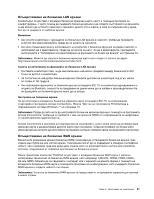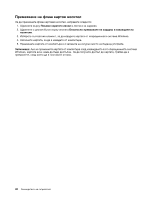Lenovo ThinkPad Edge E330 (Bulgarian) User Guide - Page 54
Използване на двойни дисплеи
 |
View all Lenovo ThinkPad Edge E330 manuals
Add to My Manuals
Save this manual to your list of manuals |
Page 54 highlights
16 OK. INF TrackPoint 37 DOS DOS Intel 1 Ctrl+Alt+Fn+F12 Intel CUI. 2 3 4 AMD 1 2 3 36

16. Щракнете на
OK
.
Забележка:
За да промените настройките на цветовете, щракнете с десния бутон върху работната
площ, след което щракнете върху
Разделителна способност на екрана
. Щракнете върху
Разширени настройки
, изберете раздела
Монитор
, след това задайте
Цветове
.
Съображения при поставяне на външен монитор
•
Когато инсталирате операционна система, трябва да инсталирате драйвера за дисплея за
монитора, който се доставя с компютъра, както и INF файла за монитор, който се доставя с
външния монитор.
•
Ако зададете разделителна способност, по-висока от тази, която използвате на монитора на
компютъра, и използвате външен монитор, който не поддържа тази разделителна способност,
възползвайте се от функцията за виртуален екран, която позволява да показвате само част
от изображението на екрана с висока разделителна способност, произведено от компютъра.
Можете да виждате други части от изображението, като движите екрана с TrackPoint посочващото
устройство или друго посочващо устройство.
•
Ако използваният от вас външен монитор е остарял, е възможно разделителната способност и
честотата на опресняване да са ограничени.
Използване на двойни дисплеи
В този раздел е представена функцията за разширяване на работната площ, която позволява да
показвате изходящ сигнал (същия или различен) както на дисплея на компютъра, така и на външен
монитор.
Използване на функцията за разширяване на работната площ
Компютърът поддържа функция, наименувана “Разширена работна площ”. С функцията за
разширяване на работната площ можете да показвате изходящ сигнал както на дисплея на
компютъра, така и на външен монитор. Можете също така да показвате различни изображения на
работната площ на всеки монитор.
Можете да използвате функцията за разширяване на работната площ, без да променяте настройките.
Ако функцията не работи, вж. “Активиране на функцията за разширяване на работната площ” на
страница 37, за да я активирате.
Съображения при използване на функцията за разширяване на работната площ
•
Ако искате да се покаже DOS на цял екран, докато използвате режим за разширяване на работната
площ, само основният дисплей ще показва DOS, другият ще е потъмнен.
•
Ако компютърът разполага с графична карта на Intel
®
, можете да укажете другия дисплей като
основен дисплей, като направите следното:
1. Натиснете Ctrl+Alt+Fn+F12. Отваря се прозорецът на Intel CUI.
2. Изберете
Множество дисплеи
.
3. Променете режима за работа на разширен режим.
4. Променете настройките, за да укажете основния дисплей.
•
Ако компютърът разполага с графична карта на AMD
®
, можете да укажете другия дисплей като
основен дисплей, като направите следното:
1. Щракнете с десния бутон върху работната площ, след което изберете
Разделителна
способност на екрана
.
2. Изберете
Разшири тези дисплеи
в
Множество дисплеи
.
3. Променете настройките, за да укажете основния дисплей.
36
Ръководството за потребителя